11 常见问题解答¶
1. 问:manifest文件中旋转标签修改¶
答: 确认manifest文件没有替换,需要换成最新的manifest文件。注意到其中的旋转180度标签做了改动
V2.7.4中标签:
<meta-data android:name="com.picovr.type" android:value="vr" />
<meta-data android:name="com.picovr.display.orientation" android:value="180" />
V2.7.5及以上标签:
<meta-data android:name="pvr.app.type" android:value="vr" />
<meta-data android:name="pvr.display.orientation" android:value="180" />
2. 问:Camera Culling Mask 如何设置?¶
答: Pvr_UnitySDK中LeftEye 以及RightEye 的Camera中可设置属性Culling Mask:
1.适配过Cardboard SDK,使用过toggle culling mask选项的,可通过直接修改Camera属性完成.
2.如果需要代码修改toggle culling mask,可参见普通相机修改方式
3.对于左右眼需要看不同物体的时候, 通过PicoVR左右眼相机Culling Mask来控制显示Layer, 左眼相机Culling Mask不勾选右眼物体的Layer,右眼相机Culling Mask不勾选左眼物体的Layer.
3. 问:抗锯齿应该怎么设置?¶
答: 在Pvr_UnitySDK预制体的Inspector面板里设置。X_1为不开启抗锯齿。
注意:请不要在QualitySettings中修改抗锯齿,是无效的。
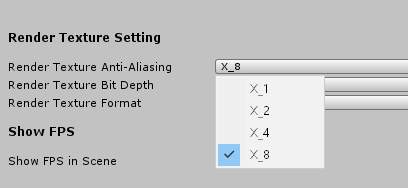
图11.1抗锯齿倍数设置
4. 问:在Pico设备中如何实现退出功能?¶
答: 开发者可以自己实现相应功能或者在SDK的AssetsPicoVRSDKScripts目录下,找到QuitGame.cs脚本,将其拖动到PicoVR的GameObject的上,在运行时按返回键即可退出, 注意此种方式, 开发者需要自己释放游戏或应用动态加载的资源.
5. 问:如何将sensor 作用于场景其他物体?¶
答: 按以下步骤进行设置:
- 将场景中PicoVR 中的 head 上PicoVRHeadTrack 脚本不勾选:
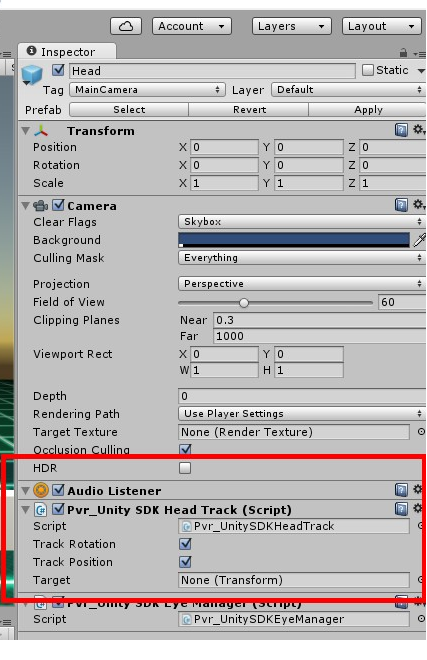
图11.2 HeadTrack勾选设置
- 选中想要作用的物体,添加PicoVRHeadTrack 脚本。
6. 问:手柄拖拽功能怎么设置?¶
答: 可以参看PicoMobileSDK/Pvr_Controller/Scenes下的Pvr_Controller_UI场景。
具体修改步骤如下。
- 在想要用来当做控制的模型上挂在Pvr_UIPointer脚本,例如Pvr_Controller0下的dot
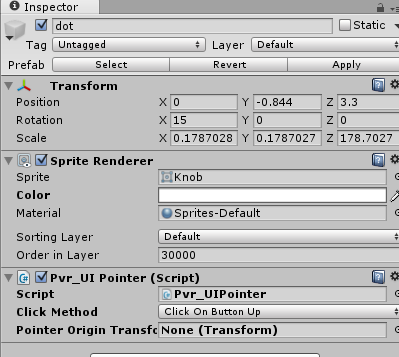
图11.3 Pvr_UIPointer挂载说明
- 在Event下添加Pvr_InputModule,并把带有Pvr_UIPointer的控制点放到Element里。
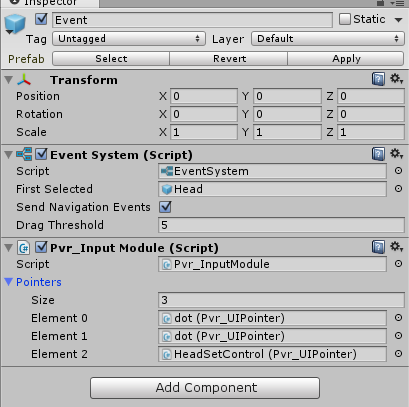
图11.4 Event脚本说明
- 在被拖动控件所属的Canvas上挂载Pvr_UICanvas和GraphicRaycaster。
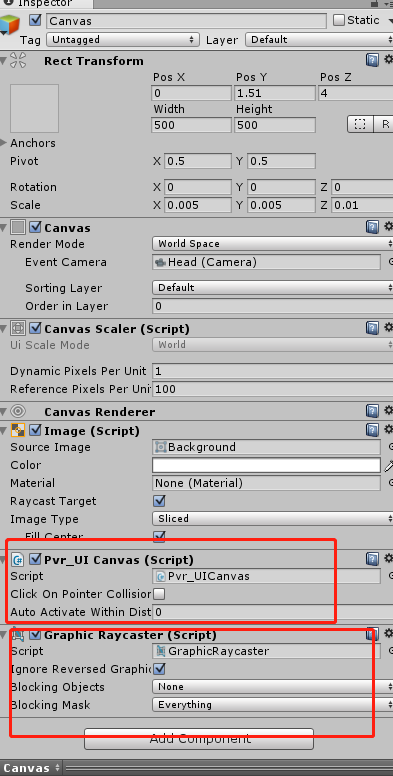
图11.5 Canvas设置说明
- 在被拖动控件上挂载Pvr_UIDraggableItem和Canvas Group。

图11.6 被拖动物体挂载脚本说明
7. 问:如何将PicoVR Unity SDK升级到最新版?¶
答: 对于首次使用SDK应用,可按照上文所述步骤适配即可。 对于曾经适配过旧版SDK的应用,想升级到最新版本SDK。需要按照以下步骤:
- 删除旧的PicoVR Unity SDK所有文件。
- 导入新版SDK UnityPackage,使用SDK内的ControllerManager预制体替换掉场景中旧版手柄预制体,依附于旧手柄预制体的相关功能需要移植到新手柄预制体中。
- PvrController0/controller下是Pico的手柄模型,会根据当前连接的手柄类型来自动切换模型。
- PvrController0下的dot,射线,模型会根据手柄的连接状态来自动显示隐藏。